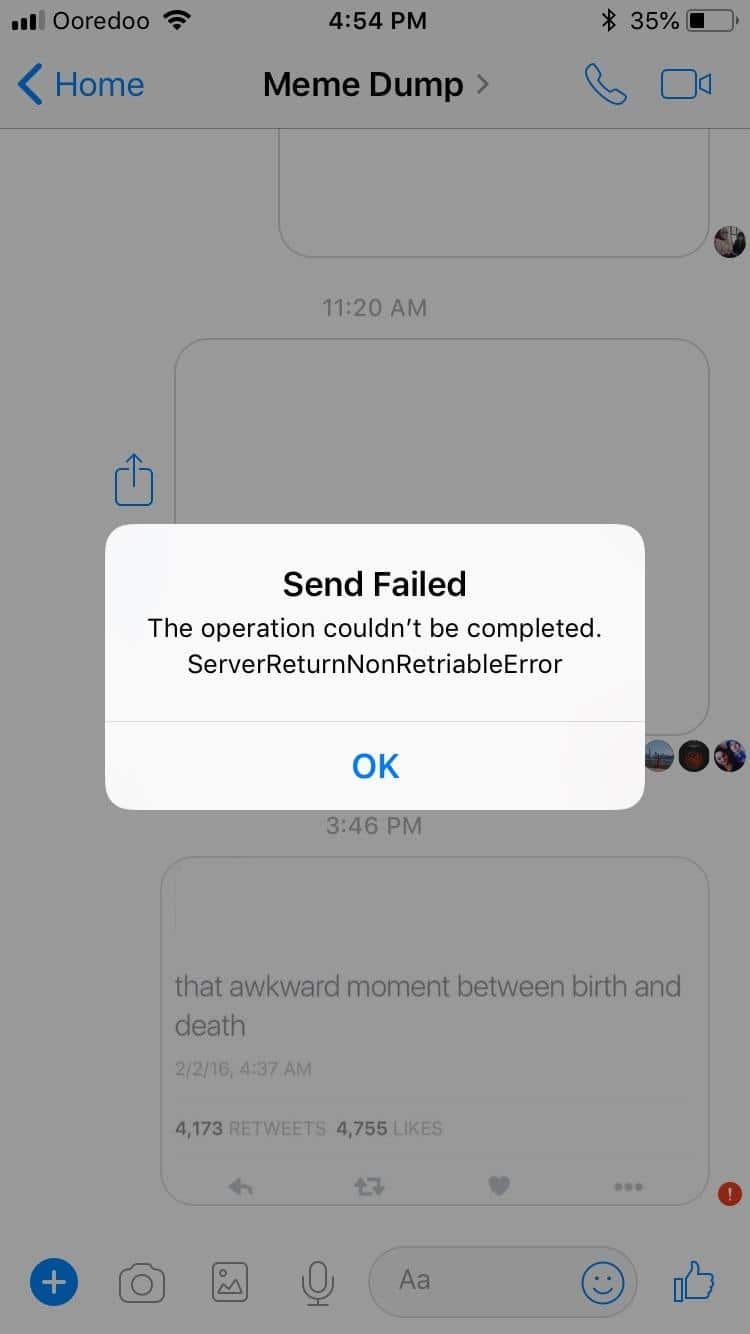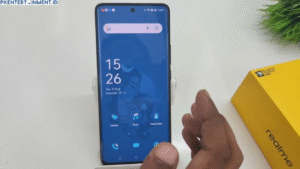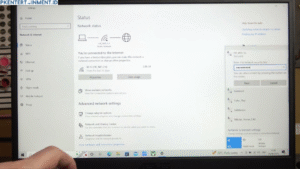Facebook Messenger adalah layanan pesan instan yang sangat populer. Fitur mengirim foto juga sering digunakan di Messenger. Namun kadang pengguna mengalami masalah foto tidak bisa dikirim di Messenger.
Hal ini tentu sangat mengganggu. Nah, jika Anda juga mengalami hal yang sama, jangan khawatir. Ada beberapa solusi yang bisa dicoba untuk memperbaiki masalah foto tidak bisa dikirim di Facebook Messenger.
Daftar Isi Artikel
-Pkentertainment.id-
Berikut ini beberapa tips yang bisa dilakukan untuk memperbaiki masalah foto tidak bisa dikirim di Facebook Messenger:
Tips Memperbaiki Foto Tak Bisa Dikirim di Messenger
1. Periksa Koneksi Internet
Hal pertama yang perlu diperiksa adalah koneksi internet. Pastikan perangkat Anda tersambung dengan koneksi internet yang stabil baik melalui WiFi maupun data seluler.
Tanpa koneksi internet yang lancar, foto tidak akan bisa terkirim di Facebook Messenger. Periksa juga apakah situs Facebook bisa diakses normal di browser.
2. Restart Facebook Messenger
Langkah selanjutnya adalah melakukan restart pada aplikasi Facebook Messenger dengan cara: